Wie viele Telefonnummern sind in Ihrem Smartphone wie dem Sony Xperia Z3 gespeichert? Ich denke, das sollte viel sein. Und es wird immer größer, wenn Ihr sozialer Kreis wächst. Haben Sie sich jemals vorgestellt, dass Sie alle verlieren? Was können Sie tun, um gelöschte Kontakte von Sony Xperia Z3 wiederherzustellen ? ? Was mich betrifft, lautet meine Antwort FonePaw Android Data Recovery. Obwohl die Datenwiederherstellung ein komplexer Prozess sein sollte, macht FonePaw Android Data Recovery es einfach. Bleib einfach zu Hause. Laden Sie zunächst eine Version von Windows auf Ihren PC herunter. Und dann stellt das Programm mit wenigen Klicks die Nummer, den Namen und die E-Mail-Adresse des verlorenen Kontakts wieder her. Ohne Ihr Gerät an eine Reparaturwerkstatt zu schicken, erhalten Sie die benötigten Kontakte zurück.
Kostenlose TestversionKostenlose Testversion
Contents
So stellen Sie gelöschte Kontakte effektiv wieder her
Wenn Sie Ihre Kontakte nirgendwo finden, verwenden Sie das Telefon nicht mehr. Fügen Sie keine neuen Kontakte hinzu und ändern Sie keine Daten auf Ihrem Telefon. Andernfalls werden gelöschte Telefonnummern überschrieben. Mit anderen Worten, Sie können die Daten nicht mehr wiederherstellen.
Schritt 1. Verbinden Sie das Sony Xperia Z3 mit dem PC
Starten Sie die FonePaw-Software für Android. Verbinden Sie dann Ihr Sony-Telefon über ein USB-Kabel mit dem PC.

Schritt 2. Aktivieren Sie das USB-Debugging auf dem Android-Telefon
Wenn Sie das USB-Debugging zuvor aktiviert haben, erkennt das Programm Ihr Telefon automatisch. Gehen Sie andernfalls zu Ihrem Telefon und aktivieren Sie das USB-Kabel. Geben Sie “Einstellungen” ein <Klicken Sie auf “Über das Telefon” <Drücken Sie wiederholt auf “Build-Nummer”, bis Sie die Meldung “Sie befinden sich im Entwicklermodus” erhalten <Gehen Sie zurück zu “Einstellungen” <Klicken Sie auf “Entwickleroptionen” <Aktivieren Sie “USB-Debugging”. Starten Sie FonePaw Android-Datenwiederherstellung. Verbinden Sie dann Ihr Sony-Telefon mit dem USB-Anschluss.
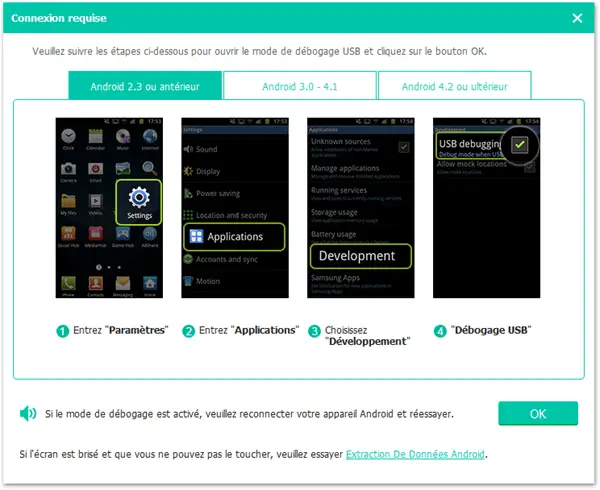
Schritt 3. Wählen Sie “Kontakte”, um sie zu scannen
Wenn Ihr Telefon erfolgreich erkannt wurde, können Sie die gewünschten Dateitypen auswählen. Wählen Sie “Kontakte”. Klicken Sie dann auf die Schaltfläche “Weiter”.
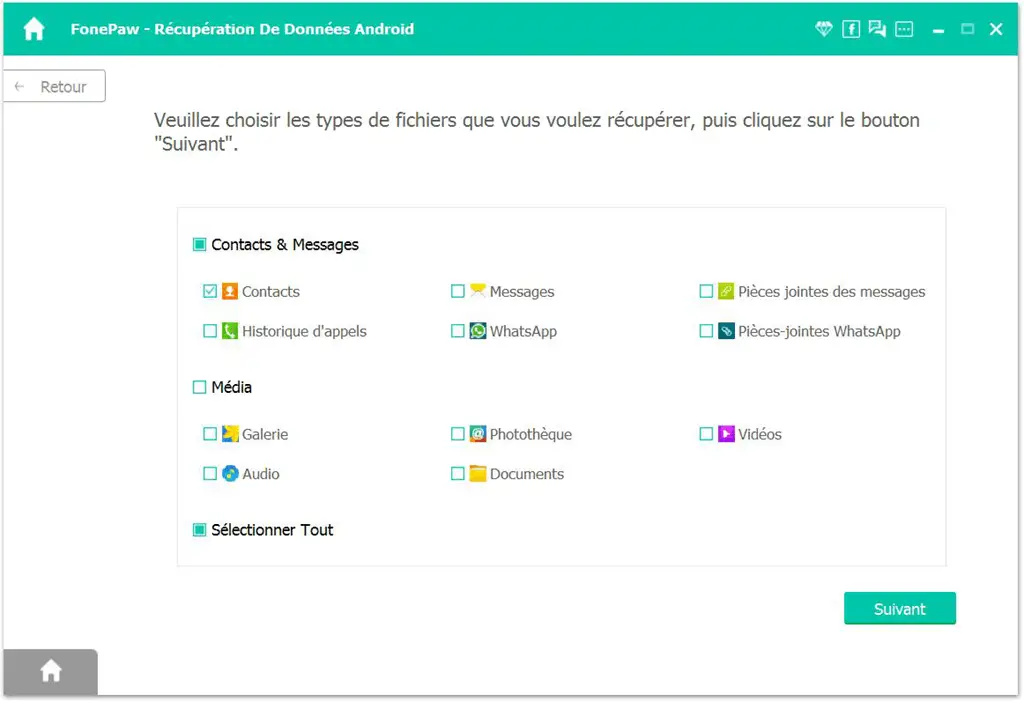
Schritt 4. Lassen Sie das Programm die Daten scannen
Vor dem Scan fragt das Programm Sie nach der Erlaubnis zum Scannen Ihres Telefons. Wählen Sie “Zulassen”. Danach scannt die Software Ihre ausgewählten Dateien.
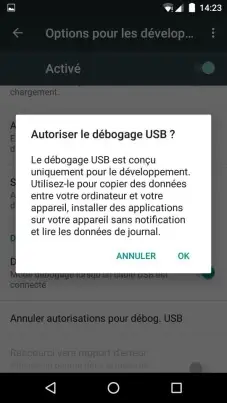
Schritt 5. Vorschau und Wiederherstellung verlorener Kontakte
Wählen Sie auf der linken Seite “Kontakte”. Das Programm ermöglicht Ihnen eine Vorschau des gescannten Ergebnisses einschließlich Namen, Telefonnummern usw. Danach werden sie mit nur einem Klick auf “Wiederherstellen” wiederhergestellt, exportiert und auf dem Computer gespeichert.
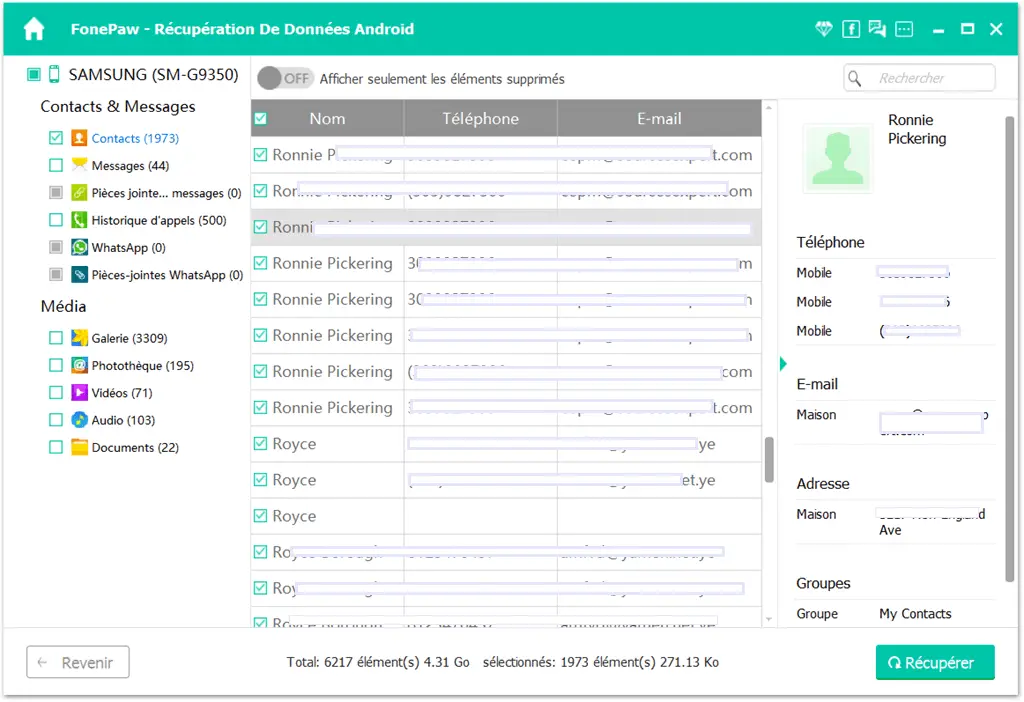
Tipps für Sie: Versuchen Sie, Ihre Daten über Gmail oder Outlook zu sichern. Beide sind gute Assistenten für Sie, um Kontakte zu synchronisieren. Wir könnten Ihre Hilfe wirklich brauchen! Welche Probleme treten auf, wenn Sie die Telefonnummern von Ihrem Telefon abrufen? Verbindung zum Telefon fehlgeschlagen? Keine Scandaten? Kann ein gelöschter Kontakt nicht wiederhergestellt werden? Möchten Sie gelöschte Textnachrichten immer noch wiederherstellen? Alles, was mit der Wiederherstellung zu tun hat, kann unten beschrieben oder per E-Mail gesendet werden. Wir sind bereit, Ihnen bei der Lösung Ihrer Probleme zu helfen. Gleichzeitig arbeiten wir daran, unser Produkt zu verbessern.
Kostenlose TestversionKostenlose Testversion